วิธีการแก้ไข Samsung Galaxy S9 + เสียงไม่ทำงาน
#Samsung #Galaxy # S9 + เป็นโทรศัพท์หลักที่วางจำหน่ายในปี 2018 ซึ่งมีคุณสมบัติที่โดดเด่นหลายประการ มันมีคุณภาพการสร้างที่ดีทำจากกรอบอลูมิเนียมพร้อมกระจก Corning Gorilla Glass ทั้งด้านหน้าและด้านหลัง โทรศัพท์นี้มีหน้าจอแสดงผลแบบ Super AMOLED ขนาด 6.2 นิ้วและใช้หน่วยประมวลผล Snapdragon 845 รวมกับ RAM ขนาด 6 GB แม้ว่านี่จะเป็นอุปกรณ์ที่มีประสิทธิภาพ แต่ก็มีหลายครั้งที่ปัญหาบางอย่างสามารถเกิดขึ้นได้ซึ่งเราจะทำการแก้ไขในวันนี้ ในภาคล่าสุดของชุดการแก้ไขปัญหานี้เราจะแก้ไขปัญหาเสียง Galaxy S9 + ที่ไม่ทำงาน
หากคุณเป็นเจ้าของ Samsung Galaxy S9 + หรืออุปกรณ์ Android อื่น ๆ สำหรับเรื่องนั้นโปรดติดต่อเราโดยใช้แบบฟอร์มนี้ เรายินดีเป็นอย่างยิ่งที่จะช่วยเหลือคุณเกี่ยวกับข้อกังวลใด ๆ ที่คุณอาจมีกับอุปกรณ์ของคุณ นี่คือบริการฟรีที่เรานำเสนอโดยไม่ต้องต่อสาย อย่างไรก็ตามเราถามว่าเมื่อคุณติดต่อเราพยายามให้รายละเอียดมากที่สุดเท่าที่จะเป็นไปได้เพื่อให้สามารถทำการประเมินได้อย่างถูกต้องและสามารถแก้ไขได้อย่างถูกต้อง
วิธีการแก้ไข Samsung Galaxy S9 + เสียงไม่ทำงาน
ปัญหา: ตั้งแต่ฉันได้รับ Samsung Galaxy s9 บวกมันมีปัญหาเกี่ยวกับเสียง ... ฉันจะไม่ให้ฉันควบคุมเสียงด้วยปุ่มสลับแบบนิรันดร์ฉันจะไม่ให้ฉันได้ยินเสียงผ่านลำโพงภายนอกและหูฟัง มันฟังดูต่ำมากที่คุณจะต้องถือโทรศัพท์ไว้ข้างหูเพื่อฟังมัน ... ฉันได้ทำการรีเซ็ตจากโรงงานแบบเต็มไปเป็นประโยชน์แล้ว ... ฉันได้ลองถอนการติดตั้งและติดตั้งแอปใหม่ ... ปัญหาหรือมีคนอื่นประสบปัญหาเหล่านี้ ... โปรดแจ้งให้เราทราบหากมีวิธีแก้ปัญหาหรือวิธีแก้ไขปัญหานี้ ... ขอบคุณมากสำหรับความช่วยเหลือที่คุณสามารถให้ได้
การแก้ไข: ก่อนที่จะทำตามขั้นตอนการแก้ไขปัญหาใด ๆ ในโทรศัพท์นี้ตรวจสอบให้แน่ใจว่ามันกำลังทำงานบนเวอร์ชั่นซอฟต์แวร์ล่าสุด หากมีการอัปเดตฉันแนะนำให้คุณดาวน์โหลดและติดตั้งก่อน
จากวิธีที่คุณอธิบายถึงปัญหานี้อาจเกิดจากส่วนประกอบฮาร์ดแวร์ที่ผิดพลาด อย่างไรก็ตามมีขั้นตอนการแก้ไขปัญหาต่าง ๆ ที่คุณสามารถดำเนินการเพื่อตรวจสอบว่าปัญหาเกิดจากปัจจัยอื่น ๆ
ทำการรีเซ็ตแบบนุ่มนวล
สิ่งแรกที่คุณจะต้องทำในกรณีนี้คือการรีเฟรชซอฟต์แวร์โทรศัพท์ คุณสามารถทำสิ่งนี้ได้ด้วยการทำ soft reset ซึ่งโดยปกติแล้วจะทำเมื่อโทรศัพท์ไม่ตอบสนอง แต่แนะนำในกรณีนี้เช่นกัน
- กดปุ่มเปิด / ปิดและลดระดับเสียงค้างไว้นานถึง 45 วินาที
- รอขณะที่อุปกรณ์รีสตาร์ท
เมื่อโทรศัพท์รีสตาร์ทตรวจสอบว่าเสียงทำงานอย่างถูกต้อง
ตรวจสอบการตั้งค่าระดับเสียง
ขั้นตอนถัดไปที่คุณจะต้องทำคือการตรวจสอบให้แน่ใจว่าการตั้งค่าระดับเสียงของโทรศัพท์ถูกตั้งไว้ที่ระดับสูงสุดและไม่ได้ปิดเสียงอุปกรณ์
- จากหน้าจอหลักให้ปัดขึ้นหรือลงจากกึ่งกลางของหน้าจอเพื่อเข้าถึงหน้าจอแอพ
- ไปที่การตั้งค่าจากนั้นเสียงและการสั่นสะเทือน
- แตะระดับเสียง
- ปรับค่าต่อไปนี้เป็นระดับสูงสุด: เสียงเรียกเข้า, สื่อ, การแจ้งเตือน, ระบบ
- นอกจากนี้คุณยังสามารถปรับระดับเสียงได้โดยกดปุ่มระดับเสียงทางด้านซ้ายของโทรศัพท์
ตรวจสอบว่าปัญหาเกิดขึ้นในเซฟโหมดหรือไม่
แอพที่คุณดาวน์โหลดในโทรศัพท์ของคุณอาจทำให้เกิดปัญหานี้ ในการตรวจสอบว่าเป็นกรณีนี้หรือไม่คุณจะต้องเริ่มโทรศัพท์ใน Safe Mode เนื่องจากอนุญาตให้แอปที่ติดตั้งล่วงหน้าเท่านั้นที่สามารถทำงานในโหมดนี้ได้
- ปิดโทรศัพท์
- กดปุ่มเปิดปิดค้างไว้ผ่านหน้าจอชื่อรุ่นที่ปรากฏบนหน้าจอ
- เมื่อ SAMSUNG ปรากฏบนหน้าจอให้ปล่อยปุ่มเปิด / ปิด
- ทันทีหลังจากปล่อยปุ่มเปิดปิดให้กดปุ่มลดระดับเสียงค้างไว้
- ดำเนินการต่อให้กดปุ่มลดระดับเสียงค้างไว้จนกว่าอุปกรณ์จะรีสตาร์ทเสร็จ
- เมื่อเซฟโหมดปรากฏขึ้นที่มุมซ้ายล่างของหน้าจอให้ปล่อยปุ่มลดระดับเสียง
ในกรณีที่ปัญหาไม่เกิดขึ้นในโหมดนี้อาจเป็นไปได้ว่าปัญหาเกิดจากแอพที่คุณดาวน์โหลด ค้นหาว่าแอปนี้คืออะไรและถอนการติดตั้ง
เช็ดพาร์ทิชันแคชของโทรศัพท์
ข้อมูลแคชของระบบโทรศัพท์ใช้เพื่อเพิ่มความเร็วในการเข้าถึงแอพโทรศัพท์ของคุณ บางครั้งข้อมูลนี้อาจเสียหายซึ่งส่งผลให้เกิดปัญหาในอุปกรณ์ ในการตรวจสอบว่าข้อมูลแคชที่เสียหายเป็นสาเหตุของปัญหาหรือไม่คุณจะต้องล้างพาร์ติชันแคชของโทรศัพท์จากโหมดการกู้คืน
- ปิดโทรศัพท์
- กดปุ่มเพิ่มระดับเสียงและปุ่ม Bixby ค้างไว้จากนั้นกดปุ่มเปิด / ปิดค้างไว้
- เมื่อโลโก้ Android ปรากฏขึ้นปล่อยปุ่มทั้งหมด ('การติดตั้งการอัปเดตระบบ' จะปรากฏขึ้นประมาณ 30 - 60 วินาทีก่อนที่จะแสดงตัวเลือกเมนูการกู้คืนระบบ Android)
- กดปุ่มลดระดับเสียงเพื่อเน้น“ ล้างพาร์ทิชันแคช”
- กดปุ่ม Power เพื่อเลือก
- กดปุ่มลดระดับเสียงเพื่อเน้น“ ใช่” แล้วกดปุ่มเปิด / ปิดเพื่อเลือก
- เมื่อการล้างพาร์ติชันแคชเสร็จสมบูรณ์ระบบ Reboot ตอนนี้จะถูกเน้น
- กดปุ่มเปิดปิดเพื่อรีสตาร์ทอุปกรณ์
ทำการรีเซ็ตเป็นค่าจากโรงงาน
ขั้นตอนสุดท้ายในการแก้ไขปัญหาที่คุณควรพิจารณาคือการรีเซ็ตเป็นค่าจากโรงงาน การทำเช่นนี้จะทำให้โทรศัพท์ของคุณกลับสู่สภาพดั้งเดิมจากโรงงาน ตรวจสอบให้แน่ใจว่าได้สำรองข้อมูลโทรศัพท์ของคุณก่อนทำการรีเซ็ตเนื่องจากจะถูกลบในกระบวนการ
- ปิดโทรศัพท์
- กดปุ่มเพิ่มระดับเสียงและปุ่ม Bixby ค้างไว้จากนั้นกดปุ่มเปิด / ปิดค้างไว้
- เมื่อโลโก้ Android สีเขียวแสดงขึ้นให้ปล่อยปุ่มทั้งหมด ('การติดตั้งการอัปเดตระบบ' จะปรากฏขึ้นประมาณ 30 - 60 วินาทีก่อนที่จะแสดงตัวเลือกเมนูการกู้คืนระบบ Android)
- กดปุ่มลดระดับเสียงหลาย ๆ ครั้งเพื่อไฮไลต์ 'ล้างข้อมูล / รีเซ็ตค่าจากโรงงาน'
- กดปุ่ม Power เพื่อเลือก
- กดปุ่มลดระดับเสียงจนกระทั่ง 'ใช่ - ลบข้อมูลผู้ใช้ทั้งหมด' จะถูกเน้น
- กดปุ่ม Power เพื่อเลือกและเริ่มต้นการรีเซ็ตต้นแบบ
- เมื่อการรีเซ็ตต้นแบบเสร็จสมบูรณ์ระบบ 'เริ่มระบบใหม่ทันที' จะถูกเน้น
- กดปุ่มเปิดปิดเพื่อรีสตาร์ทอุปกรณ์
ในกรณีที่ปัญหายังคงมีอยู่แม้หลังจากดำเนินการตามขั้นตอนการแก้ไขปัญหาที่ระบุไว้ข้างต้นปัญหานี้มักเกิดจากส่วนประกอบฮาร์ดแวร์ที่ผิดปกติ สิ่งที่ดีที่สุดที่ต้องทำในตอนนี้คือการซ่อมโทรศัพท์ที่ศูนย์บริการ



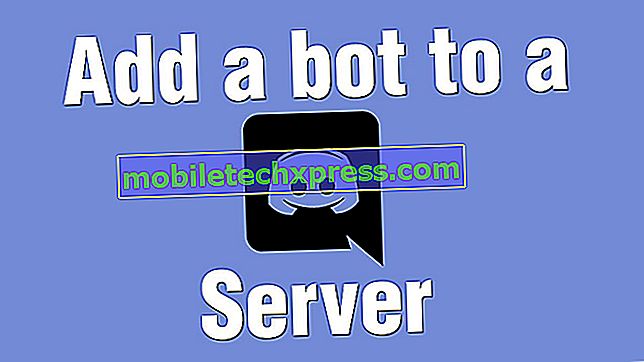




![วิธีแก้ไข Apple iPhone 7 Plus ที่จะไม่เรียกเก็บเงิน [คู่มือการแก้ไขปัญหา]](https://uploads.mobiletechxpress.com/wp-content/ios/451/how-fix-an-apple-iphone-7-plus-that-won-t-charge-2.jpg)